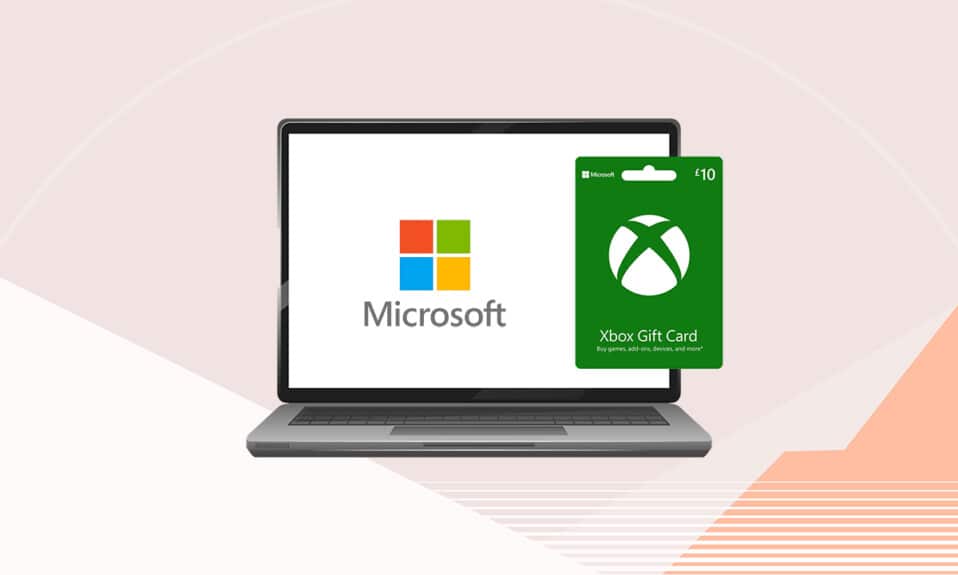
Gavekort til bruk på Windows eller Xbox One kan aktiveres ved å logge inn på en Microsoft-konto. Disse gir tilgang til kjøp av digitale varer, abonnementer og utvalgte produkter utenfor den digitale butikken. Mange brukere har imidlertid opplevd utfordringer med å aktivere sine Microsoft-innløsningskoder. For de som har samme problemer, har vi satt sammen en praktisk veiledning som forklarer hvordan du aktiverer et gavekort på din Microsoft-konto.
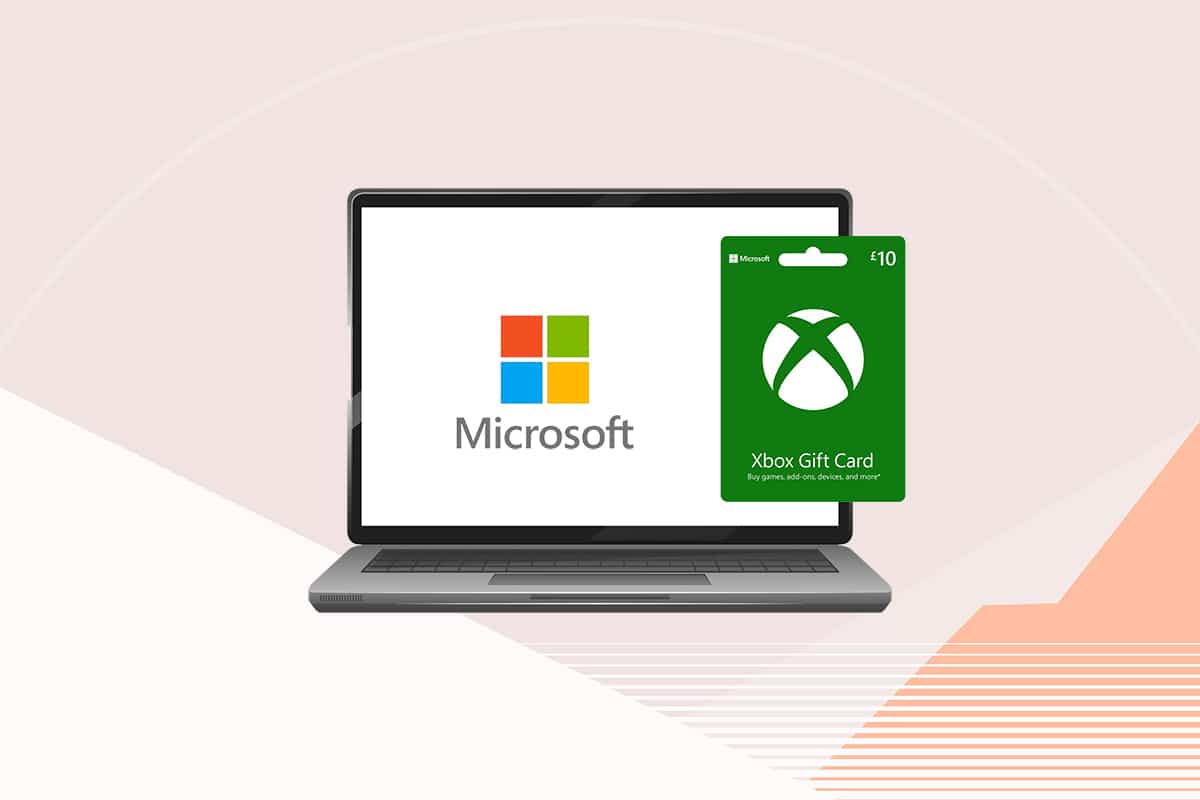
Aktivering av gavekort på en Microsoft-konto
Etter at du har aktivert en gave eller kode, vil den være tilgjengelig for bruk på følgende måter:
- Et gavekort eller en kode med en pengeverdi vil bli overført til din konto etter aktivering. Du kan bruke disse pengene til å handle i nettbutikken.
- Hvis du benytter et gavekort eller en kode for å låse opp eller kjøpe en spesifikk app/spill, vil den appen bli lagt til i ditt bibliotek, klar for nedlasting og installasjon.
- Hvis ditt gavekort eller kode er knyttet til et abonnement, gå til Tjenester og abonnementer.
For å starte prosessen med aktivering utenfor Microsofts nettbutikk, trenger du en kode som består av 25 tegn. Denne koden finner du på selve kortet. Det er viktig å bekrefte at den kontoen du skal bruke til aktivering, tilhører deg. La oss se nærmere på hvordan du aktiverer gavekortet eller koden.
Merk: Gavekortet kan ikke benyttes i en fysisk Microsoft-butikk eller til Microsoft 365.
Metode 1: Gjennom Microsoft Store
Du kan benytte Microsoft Store-appen, som er inkludert i Windows, for å aktivere din Microsoft-innløsningskode. Den er også tilgjengelig på smarttelefoner, nettbrett og andre enheter som bruker iOS og Android. Slik aktiverer du et gavekort gjennom Microsoft Store:
1. Logg deg inn på din Microsoft-konto med din e-postadresse, telefonnummer eller Skype-ID.
2. Gå til oppgavelinjen og trykk på Microsoft Store-ikonet for å starte appen. Du kan også søke etter den i Windows-søket og åpne den derfra.

3A. Velg din profilikon hvis du bruker Windows 11.
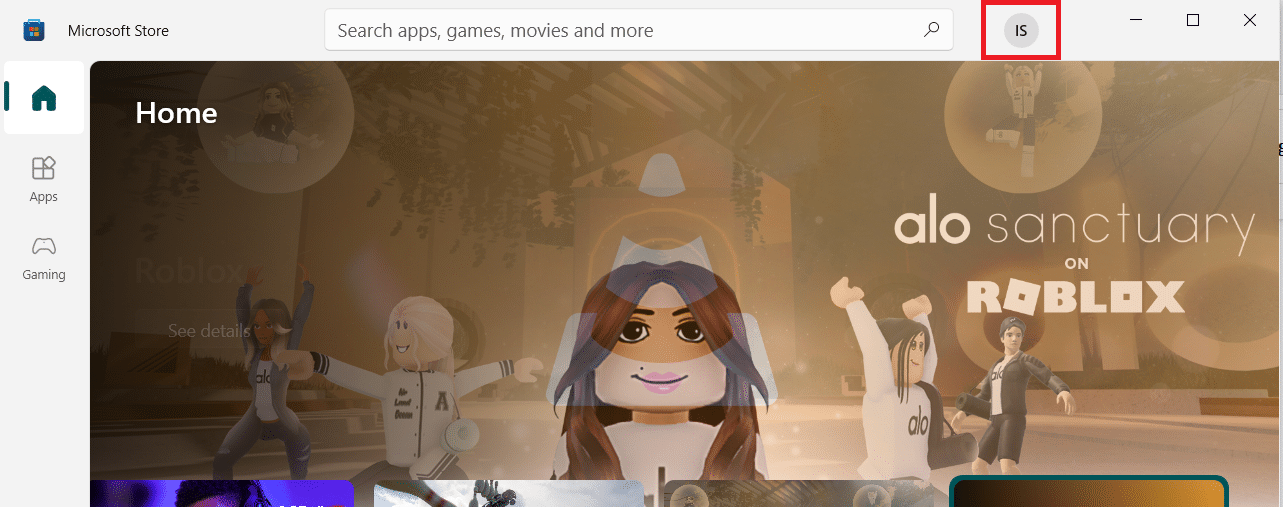
3B. Hvis du bruker Windows 10, velg de tre prikkene ved siden av din profilikon.
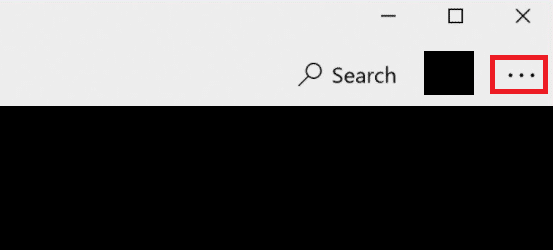
4. Velg «Løs inn en kode eller et gavekort».
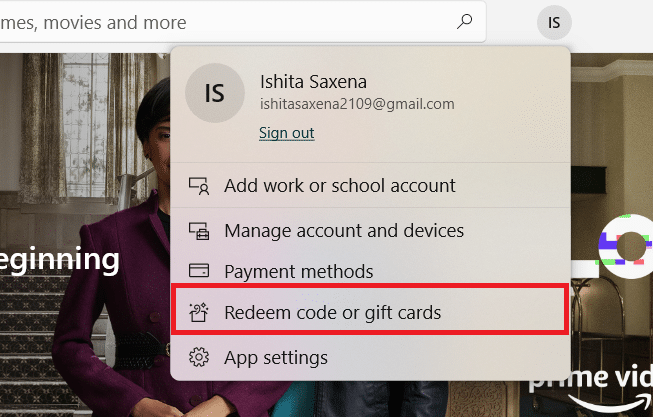
5. En dialogboks vil vises. Skriv inn den 25-tegns koden du ønsker å aktivere i det tomme feltet, og trykk deretter på «Neste».
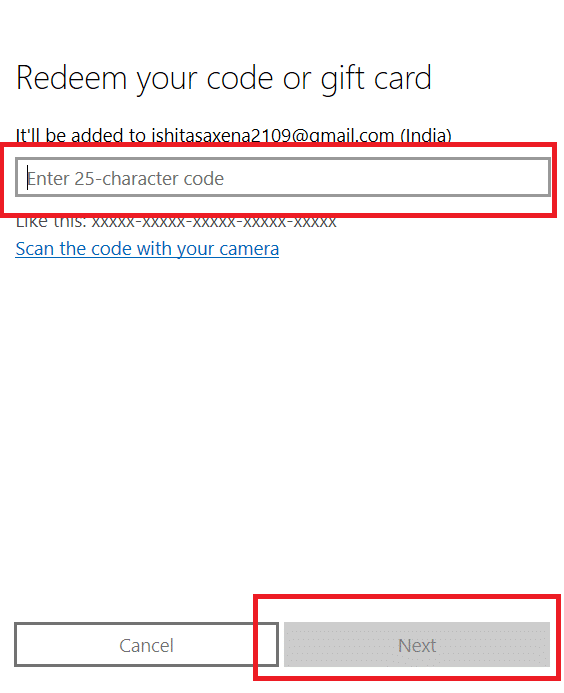
Når prosessen er fullført, vil din Microsoft-innløsningskode eller gavekort være aktivert.
Metode 2: Fra Xbox One-konsollen
Det er lett å aktivere en Microsoft-innløsningskode eller et gavekort på Xbox One. Sørg for at du er tilkoblet internett og innlogget på din Microsoft-konto. Følg disse stegene:
1. Start Xbox-konsollen.
2. Gå til Microsoft Store.
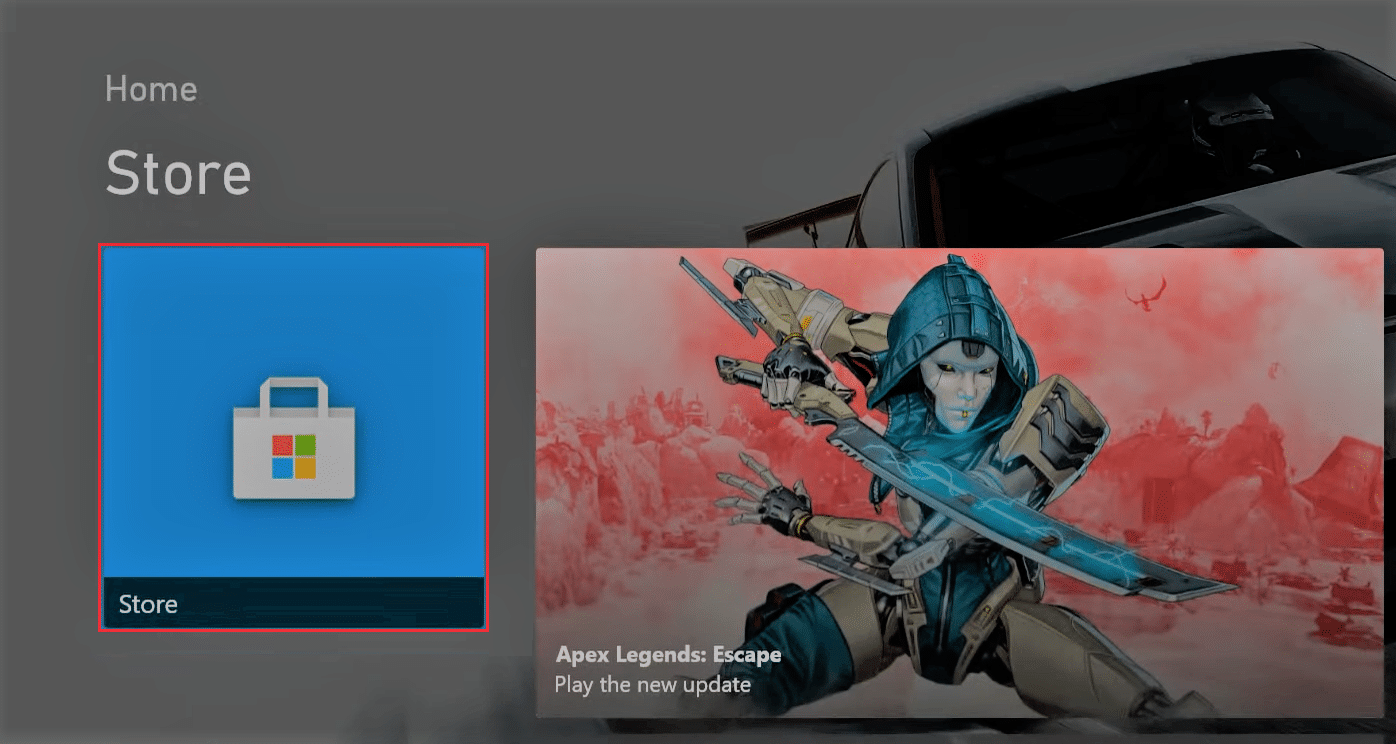
3. Velg «Løs inn» fra menyen til venstre.
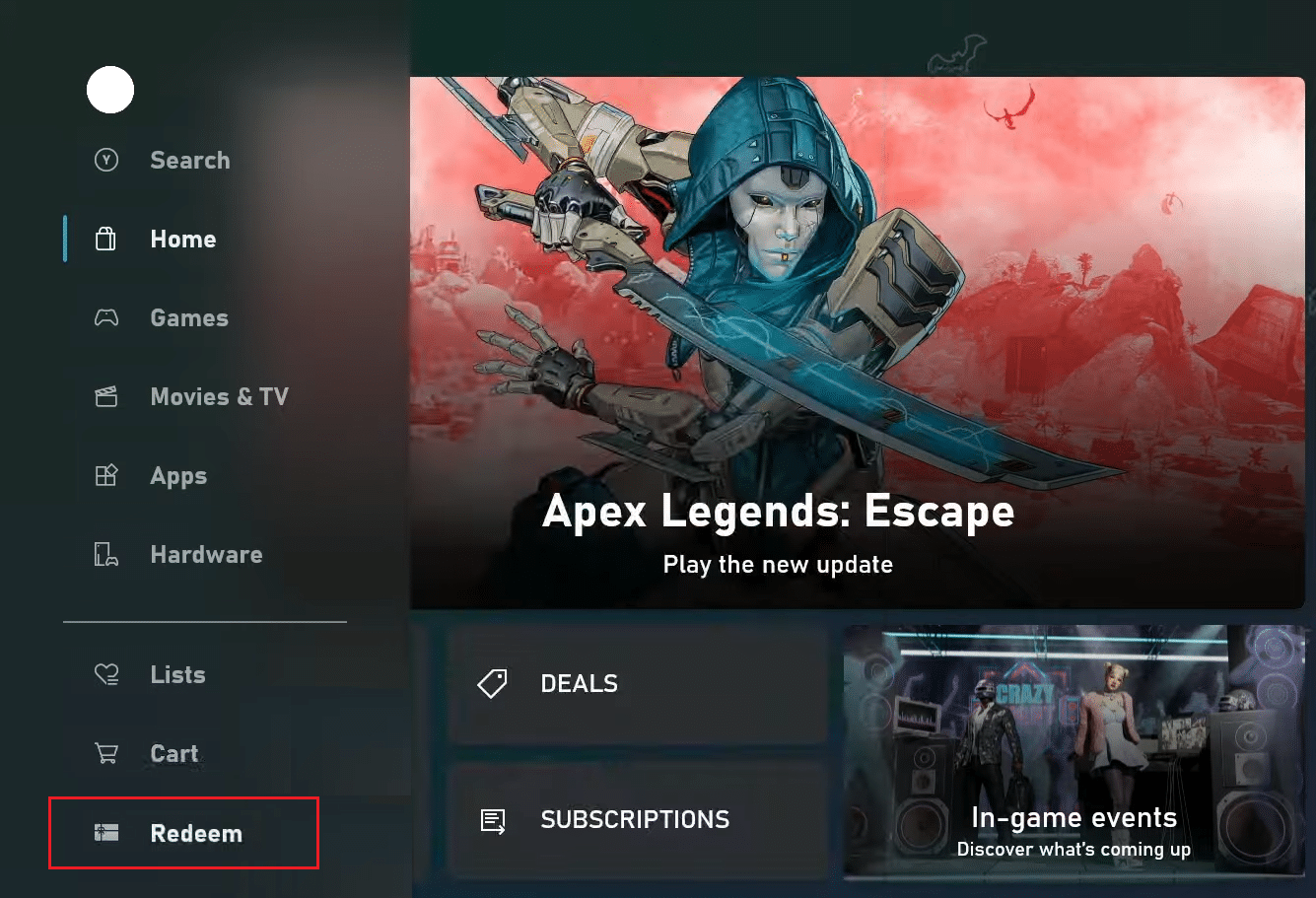
4. Skriv inn Microsoft-innløsningskoden, og velg «OK».

Nå vet du hvordan du aktiverer et gavekort eller en kode på Xbox One.
Metode 3: Aktiver Microsoft-kontokode online
Du kan også aktivere en Microsoft-innløsningskode direkte på Microsofts nettside. Denne metoden er nyttig om du ikke ønsker å bruke Microsoft Store eller ikke har tilgang til appen. Følg disse instruksjonene:
1. Gå til Microsoft Redeem-siden i din nettleser. Du vil bli bedt om å logge inn.
2. Logg inn med dine brukerdetaljer.
3. Skriv inn den 25-tegns koden.
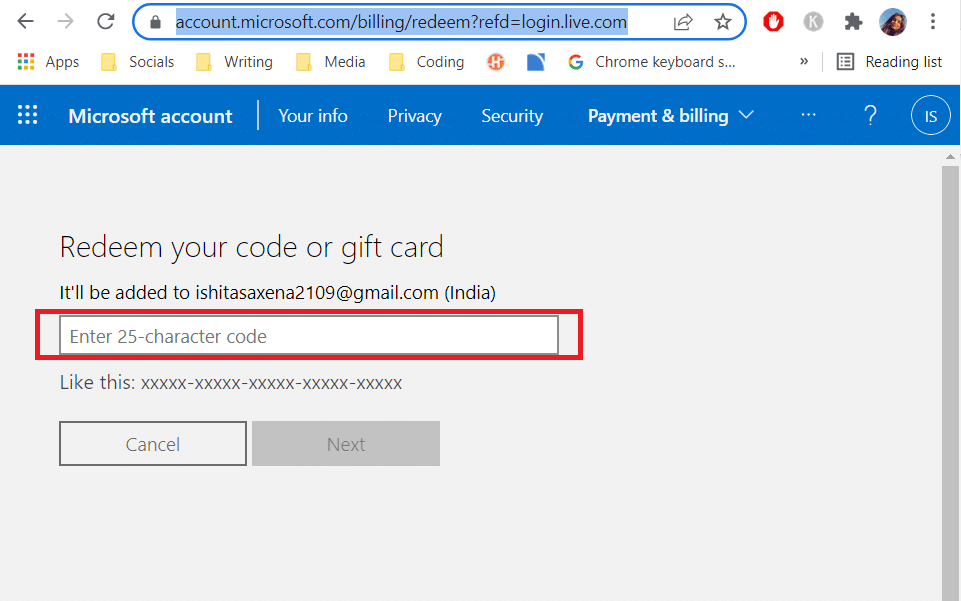
4. Trykk på «Neste» etter at du har skrevet inn koden.
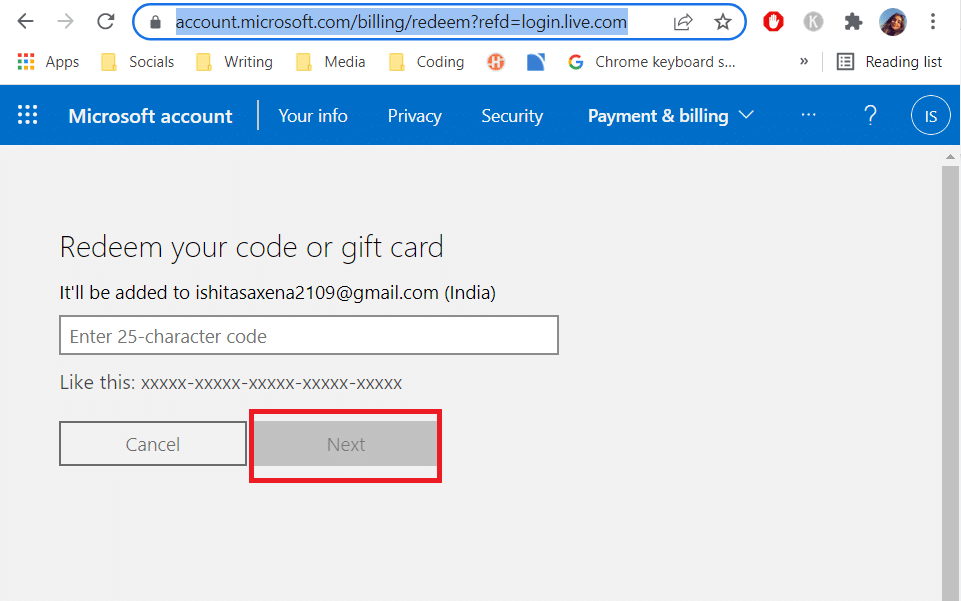
5. Deretter må du bekrefte at produktet er lagt til i din konto ved å trykke på «Bekreft».
Ofte stilte spørsmål (FAQs)
Q1. Hva skal jeg gjøre hvis koden er skadet eller uleselig?
Svar: Hvis koden du prøver å aktivere er fysisk, returner den til butikken der du kjøpte den og forklar situasjonen. Hvis det gjelder et gavekort, ta kontakt med personen som ga det til deg og forklar problemet.
Q2. Hva om landet eller regionen din ikke samsvarer med koden?
Svar: Hvis du har kjøpt et gavekort for et annet land eller region, er det mulig at du ikke vil kunne aktivere det. Ta kontakt med butikken for mer informasjon. Hvis du mottok kortet i gave fra noen som ikke deler samme lokasjon som deg, ber du dem om å gå inn på sin Microsoft-konto og se bestillingshistorikken for å kansellere varen. De kan deretter sende koden til deg igjen, denne gangen med det landet eller regionen som samsvarer med din konto.
Q3. Hva om koden ikke blir funnet?
Svar: Hvis du skriver inn en feil kode, vil denne meldingen vises. Det kan oppstå fordi kortet er skadet, ripete eller bøyd, noe som gjør det vanskelig å tyde de nøyaktige tegnene. Dobbeltsjekk alle tegn, og husk at koden ikke vil inneholde A, E, I, O, U, L, S, 0, 1 eller 5.
***
Vi håper denne veiledningen har vært nyttig og at du nå vet hvordan du aktiverer et gavekort. Vi har også forklart hvordan du aktiverer et gavekort eller en kode online. Hvis du har spørsmål eller forslag, er du velkommen til å legge dem igjen i kommentarfeltet.